เกิดอะไรขึ้นกับ Screenr? รับ 5 ทางเลือกการบันทึกหน้าจอ
การบันทึกหน้าจอถือเป็นงานสำคัญด้วยเหตุผลหลายประการ เครื่องมือที่ดีที่สุดอย่างหนึ่งในการสร้างวิดีโอจากการบันทึกหน้าจอคือ Screenr นี่คือเครื่องบันทึกบนเว็บที่ไม่มีแพ็คเกจการติดตั้งเพิ่มเติม โพสต์นี้จะ รีวิว Screenrและคุณสามารถเรียนรู้ปัจจัยสำคัญบางประการของเครื่องบันทึกหน้าจอ รวมถึงฟีเจอร์หลัก บทวิจารณ์ของลูกค้า ข้อดีและข้อเสีย นอกจากนี้ โพสต์นี้จะให้ทางเลือกแก่คุณสำหรับเครื่องมือนี้ หากคุณต้องการเครื่องมือแก้ไขเพิ่มเติม
รายการแนะนำ
ส่วนที่ 1: รีวิว Screenr ส่วนที่ 2: ทางเลือก 5 อันดับแรกของ Screenr ส่วนที่ 3: คำถามที่พบบ่อยเกี่ยวกับ Screenrส่วนที่ 1: รีวิว Screenr
ผู้ใช้หลายคนพบว่า Screenr สะดวกกว่าเนื่องจากมีโปรแกรมบนเว็บ อินเทอร์เฟซที่ใช้งานง่ายทำให้ขั้นตอนการทำงานราบรื่นขึ้น พร้อมการควบคุมเพื่อหยุดชั่วคราวและหยุดการบันทึก นอกจากนี้ยังมีตัวเลือกระบบเสียงและไมโครโฟนเพื่อรวมเสียงของคุณและเสียงคอมพิวเตอร์ขณะถ่ายทำ ผู้ใช้ยังสามารถแชร์วิดีโอบนเว็บไซต์ของ Screenr ซึ่งสามารถเข้าถึงได้หากมีบัญชีหรือลงชื่อเข้าใช้ คุณสมบัติที่สำคัญเพิ่มเติม ได้แก่:
- รองรับเบราว์เซอร์ต่าง ๆ บนคอมพิวเตอร์และอุปกรณ์มือถือ
- ไม่มีซอฟต์แวร์เพิ่มเติมให้ดาวน์โหลด
- แผนราคาไม่แพง เริ่มตั้งแต่ฟรีไปจนถึงระดับองค์กร
- จับภาพวิดีโอคุณภาพสูงจากไซต์และเนื้อหาต่างๆ
- ข้อดี
- ใช้งานได้ฟรีโดยไม่ต้องให้ผู้ใช้สร้างบัญชี
- สร้าง URL เมื่อมีการเผยแพร่บันทึกบนเว็บไซต์
- ข้อเสีย
- ไม่มีให้บริการอีกต่อไป
เพื่ออธิบายอย่างละเอียด Screenr ถูกยกเลิกในปี 2558 เนื่องจาก Java RE เครื่องบันทึกหน้าจอถูกสร้างขึ้นโดยพื้นฐานด้วยสภาพแวดล้อมรันไทม์นี้ และไม่รองรับมากขึ้น ซึ่งส่งผลต่อเครื่องมือด้วย Java ได้รับการสนับสนุนอย่างจำกัดบนเบราว์เซอร์ ซึ่งทำให้เกิดปัญหากับผู้ใช้ ในกรณีนี้ โพสต์นี้มีทางเลือกที่แนะนำในการบันทึกหน้าจอบนอุปกรณ์ของคุณ
ส่วนที่ 2: ทางเลือก 5 อันดับแรกของ Screenr
น่าเสียดายที่ Screenr ไม่ให้บริการอีกต่อไปเนื่องจาก Java RE ที่ล้าสมัย แต่เนื่องจากมีวิธีแก้ปัญหามากกว่านี้ คุณจึงสามารถลองใช้ทางเลือกทั้งห้านี้เพื่อช่วยให้คุณจับภาพหน้าจอด้วยคุณภาพสูงได้
1. โปรแกรมบันทึกหน้าจอ AnyRec
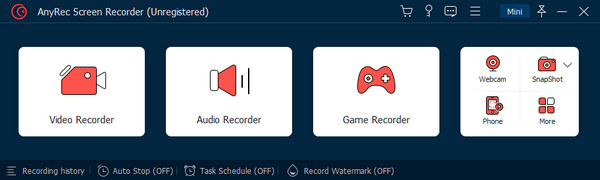
เครื่องมือออนไลน์ส่วนใหญ่จำเป็นต้องติดตั้ง Launcher ดังนั้นจึงควรใช้โปรแกรมเดสก์ท็อปเช่น AnyRec Screen Recorder เครื่องบันทึกมีฟังก์ชันการบันทึกที่ทรงพลัง ซึ่งไม่ขัดขวางขั้นตอนการทำงานของคุณในระหว่างการบันทึก อินเทอร์เฟซให้การควบคุมการเล่น หยุดชั่วคราว หรือหยุดเซสชันการบันทึกอย่างง่ายดาย เหมาะสำหรับการบันทึก เช่น การประชุมออนไลน์ การสัมมนาผ่านเว็บ วิดีโอแชท และอื่นๆ AnyRec Screen Recorder ช่วยให้คุณสามารถปรับการตั้งค่าด้วยการตั้งค่าเพื่อจัดการเครื่องบันทึกวิดีโอและรูปแบบ ตัวแปลงสัญญาณ ความละเอียด และคุณภาพของเครื่องบันทึกวิดีโอ คุณสามารถลองใช้ซอฟต์แวร์บันทึกที่ดีที่สุดบน Windows และ macOS

เครื่องบันทึกหน้าจอที่ใช้งานง่ายพร้อมเครื่องบันทึกวิดีโอ เสียง เกม และเว็บแคม
ใช้เทคโนโลยีที่ใช้ AI เพื่อบันทึกคลิปที่บันทึกไว้ในคุณภาพที่ดีที่สุด
บันทึกวิดีโอทั้งหมดในเมนูประวัติการบันทึกและแชร์บนโซเชียลมีเดีย
ฟังก์ชั่นเพิ่มเติม ได้แก่ ภาพหน้าจอในตัวและเอฟเฟกต์การวาดภาพแบบเรียลไทม์
ดาวน์โหลดอย่างปลอดภัย
ดาวน์โหลดอย่างปลอดภัย
2. SimpleScreenRecorder
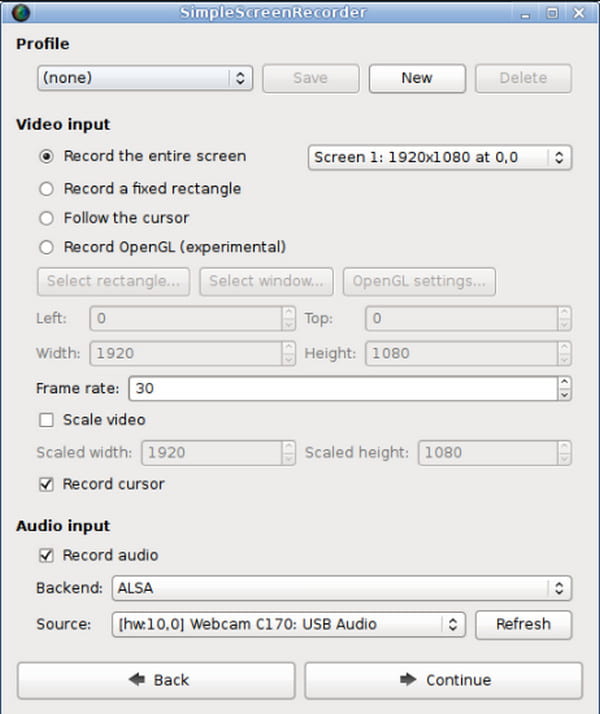
หากคุณใช้ระบบ GNU หรือ Linux ทางเลือก Screenr นี้ดีที่สุดที่จะลองใช้ เป็นที่รู้จักในด้านความก้าวหน้าในการจับภาพหน้าจอทั้งหมดหรือพื้นที่บางส่วน คุณยังสามารถตั้งค่าสำหรับจอภาพหลายจอที่มีขอบเขตคงที่ได้ โปรไฟล์เอาต์พุตช่วยในการแก้ไขการตั้งค่าวิดีโอ เช่น ตัวแปลงสัญญาณวิดีโอ ปัจจัยอัตรา อัตราบิต ฯลฯ SimpleScreenRecorder เนื่องจากซอฟต์แวร์แทบจะไม่ใช้ CPU จะเริ่มกระบวนการ ffmpeg ที่ต้องใช้ CPU มากเมื่อคุณเริ่มบันทึก
- ข้อดี
- จัดให้มีหน้าต่างแสดงตัวอย่างเพื่อดูบันทึกขั้นสุดท้าย
- บันทึกวิดีโอในรูปแบบ MP4, OGG, WebM และอื่นๆ
- ข้อเสีย
- เครื่องบันทึกหน้าจอมีเฉพาะในระบบ Linux เท่านั้น
3. การจับภาพ FastStone
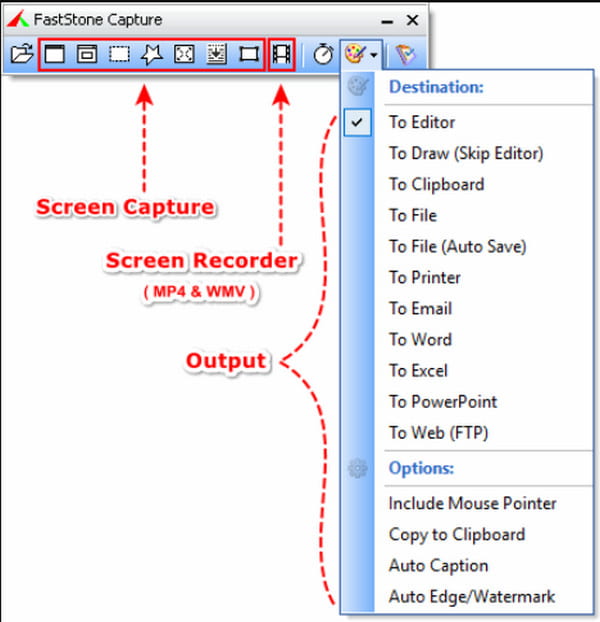
FastStone Capture มอบเครื่องมือที่มีคุณสมบัติครบถ้วนพร้อมเครื่องบันทึกหน้าจอและภาพหน้าจอ โปรแกรมน้ำหนักเบานี้จะแสดงเฉพาะแผงจับภาพที่มีประโยชน์สำหรับการเข้าถึงฟังก์ชันที่คุณต้องการได้อย่างรวดเร็ว นอกจากตัวบันทึกหน้าจอแล้ว ยังมีการอัพเดตใหม่สำหรับ แปลงได้ถึง 120fpsโปรแกรมตัดแต่งวิดีโอ และหน้าชื่อเรื่องที่จะรวมไว้ในคลิปที่บันทึก FastStone Capture พร้อมใช้งานบน Windows ด้วยราคาเริ่มต้นที่ $29.95
- ข้อดี
- เครื่องมือวาดภาพและแก้ไขในตัวที่โดดเด่น
- บันทึกวิดีโอเป็น MP4 และ WMV ด้วยตัวแปลง
- ข้อเสีย
- ไม่สามารถใช้งานได้บน Mac สำหรับการจับภาพหน้าจอ
4. แคมตาเซีย
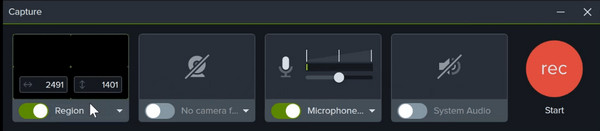
Camtasia เป็นเครื่องมือที่ครอบคลุมซึ่งรวบรวมการตลาด การฝึกอบรมภายใน และกิจกรรมการเรียนรู้ส่วนบุคคล รองรับการบันทึกงานนำเสนอ PowerPoint และวิดีโอเกมด้วยระยะเวลาที่นานขึ้น Camtasia ช่วยให้ผู้ใช้สามารถเลือกแหล่งสื่อและจอแสดงผลที่มาพร้อมกับแหล่งนั้นได้ นอกจากนี้ คุณยังสามารถแก้ไขเสียงเพิ่มเติมได้ด้วยการตั้งค่าเริ่มต้นสำหรับเสียงและไมโครโฟนของระบบ
- ข้อดี
- ปรับปรุงการนำเสนอวิดีโอด้วยคุณสมบัติคำอธิบายประกอบแบบเรียลไทม์
- ให้เอฟเฟกต์วิดีโอที่หลากหลายสำหรับการปรับสี ความเร็ว และสี
- ข้อเสีย
- ลายน้ำขนาดใหญ่ถูกเปิดเผยบนวิดีโอสำหรับผู้ใช้เวอร์ชันฟรี
5. แบนดิแคม
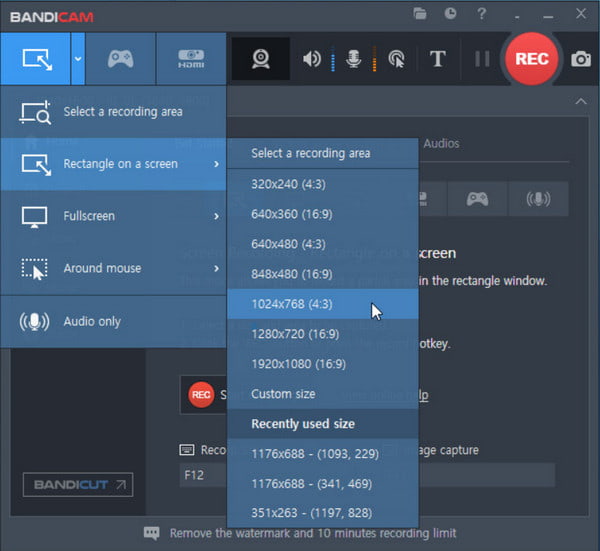
Bandicam เครื่องมือสร้างวิดีโอแบบไดนามิกด้วยเนื้อหาการบันทึกหน้าจอจาก Facebook, TikTok และแอปโซเชียลมีเดียอื่น ๆ มันเป็นหนึ่งในทางเลือก Screenr ที่ยอดเยี่ยมที่สุดพร้อมความละเอียดที่สมบูรณ์ในการจับภาพการประชุมออนไลน์หรือการประชุมของคุณ ด้วยคุณสมบัติขั้นสูง เครื่องบันทึกช่วยให้คุณสามารถจับภาพในโหมดใดก็ได้ รวมถึงแบบเต็มหน้าจอหรือบางส่วนของหน้าจอ Bandicam รองรับการจับภาพจอภาพคู่หรือหลายจอ
- ข้อดี
- แก้ไขคลิปที่บันทึกไว้ด้วยข้อความ รูปภาพ และโลโก้
- แสดงการกดแป้นพิมพ์และการเคลื่อนไหวของเมาส์บนหน้าจอขณะบันทึก
- ข้อเสีย
- ไม่รองรับ macOS, Android, Linux และแพลตฟอร์มอื่น ๆ
ส่วนที่ 3: คำถามที่พบบ่อยเกี่ยวกับ Screenr
-
1. แผน Screenr ที่ถูกที่สุดคืออะไร?
แม้ว่าเครื่องบันทึกบนเว็บจะให้บริการฟรี แต่ก็ยังมีแผนการใช้งานที่หลากหลายในขณะใช้งานอีกด้วย หนึ่งในแผนราคาถูกที่คุณจะได้รับคือแผน Lite ที่ $19 ต่อเดือน แพ็คเกจประกอบด้วยที่เก็บข้อมูล screencast 250 รายการพร้อมการบันทึกในคลิกเดียว ส่วนที่ดีที่สุดคืออนุญาตให้ผู้ใช้และอุปกรณ์ไม่จำกัด
-
2. จะใช้ Screenr เพื่อจับภาพกิจกรรมบนหน้าจอได้อย่างไร?
เมื่อคุณเยี่ยมชมเว็บไซต์ ให้คลิกปุ่มบันทึกจากมุมขวาบน วิดเจ็ตขนาดเล็กจะปรากฏขึ้นบนหน้าจอ นำทางไปยังหน้าเว็บที่คุณต้องการบันทึกและกำหนดขนาดที่ต้องการ คลิก REC จากเมนู และการนับถอยหลังจะเริ่มขึ้น คลิกปุ่มเสร็จสิ้นเพื่อหยุดการบันทึก
-
3. ทางเลือก Screenr ที่ดีที่สุดสำหรับ Android และ iOS คืออะไร?
เครื่องบันทึกหน้าจอเป็นฟังก์ชันในตัวบน iOS อยู่แล้ว ในทางตรงกันข้าม เฉพาะ Android เวอร์ชันล่าสุดเท่านั้นที่มีเครื่องบันทึกหน้าจอ โชคดีที่มีแอพที่คุณสามารถดาวน์โหลดได้จาก Google Play ลองใช้ AZ Recorder, REC– Screen, Mobizen Screen Recorder และอื่นๆ อีกมากมาย
บทสรุป
Screenr เป็นเครื่องบันทึกหน้าจอที่เป็นประโยชน์สำหรับกิจกรรมออนไลน์ ถือได้ว่าเป็นหนึ่งในเครื่องมือที่เข้าถึงได้มากที่สุด โดยมีการตั้งค่าก่อนการบันทึกเพียงเล็กน้อย น่าเสียดายที่มันถูกยกเลิกในปี 2558 ซึ่งทำให้ผู้ใช้จำนวนมากลองใช้เครื่องมืออื่นที่คล้ายคลึงกัน โพสต์นี้กล่าวถึงโซลูชันที่ดีที่สุด รวมถึง AnyRec Screen Recorder ที่คุณสามารถดาวน์โหลดได้บน Windows และ Mac คุณยังสามารถลองใช้เวอร์ชันทดลองใช้ฟรีเพื่อดูคุณภาพวิดีโอที่คุณต้องการได้!
ดาวน์โหลดอย่างปลอดภัย
ดาวน์โหลดอย่างปลอดภัย
